自己动手破解Markdown软件Typora,支持官网最新版
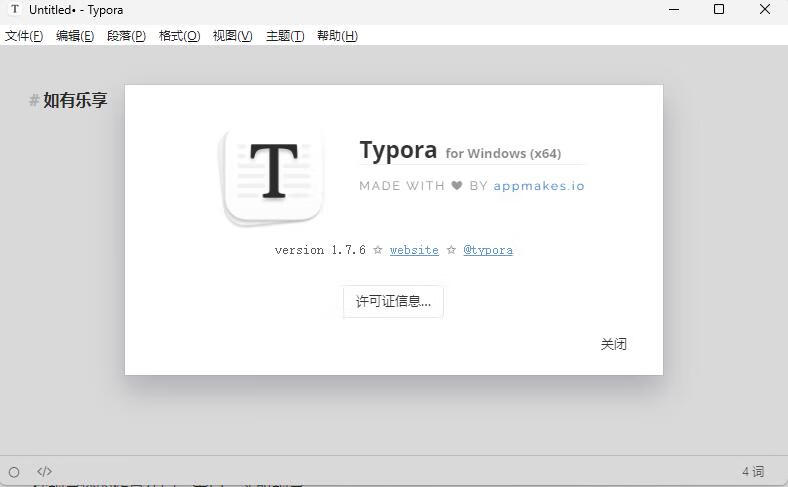
Typora是一款由Abner Lee开发的轻量级Markdown编辑器,适用于OS X、Windows和Linux三种操作系统。
与其他Markdown编辑器不同的是,Typora没有采用源代码和预览双栏显示的方式,而是采用所见即所得的编辑方式,实现了即时预览的功能,但也可切换至源代码编辑模式。
该软件目前只有15天免费试用,后续使用必须拥有许可才行!这里分享一个自己软破解的方法!从此告别网上的破解版或者补丁了(风险也大,一直不推荐大家用破解版)!
免责声明:本文内容仅为技术分享、交流、探讨,推荐大家支持官方正版软件!
更多内容:自己动手破解 / VSCODE
官网地址
国外:https://typora.io/
https://img11.360buyimg.com/ddimg/jfs/t1/231771/36/9270/14273/65850e51F2e052722/f916551746035811.jpg
省流步骤
1. 修改 Typora安装目录\resources\page-dist\static\js\LicenseIndex.xxxxxxxxx.xxxxxxx.chunk.js,激活主程序
查找:e.hasActivated="true"==e.hasActivated,
替换:e.hasActivated="true"=="true",
2. 修改 Typora安装目录\resources\page-dist\license.html,关闭每次启动时的已激活弹窗
查找:</body></html>
替换:</body><script>window.onload=function(){setTimeout(()=>{window.close();},5);}</script></html>
3. 修改 Typora安装目录\resources\locales\zh-Hans.lproj\Panel.json,去除左下角“未激活”提示(不完美方案,仅去除文字,小框框还在)
查找:"UNREGISTERED":"未激活"
替换:"UNREGISTERED":" "
详细步骤
1,官网下载安装最新版的软件。
2,Typora安装目录寻找如图文件,打开编辑替换指定内容
推荐使用VSCODE等编辑器操作,谨慎操作避免替换错误导致程序崩溃。
\resources\page-dist\static\js\LicenseIndex.xxxxxxxxx.xxxxxxx.chunk.js
查找:e.hasActivated="true"==e.hasActivated,
替换:e.hasActivated="true"=="true",
3,同样的操作替换下面内容
\resources\page-dist\license.html
查找:</body></html>
替换:</body><script>window.onload=function(){setTimeout(()=>{window.close();},5);}</script></html>
\resources\locales\zh-Hans.lproj\Panel.json
查找:"UNREGISTERED":"未激活"
替换:"UNREGISTERED":" "
4,一顿操作后,启动软件就可以正常使用了!
最后总结
我的许可证页面无法查看
左下角关闭的小框还存在
其他平台如MAC,Linux 参考本文自己摸索一下
一旦程序启动崩溃,可能是替换时有误操作,重新安装再尝试
随着新版本更新,可能该方法会失效,亲测 1.7.6 没有问题